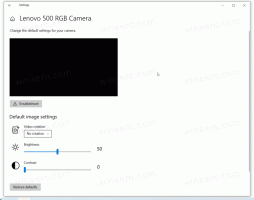Αλλαγή ταπετσαρίας επιφάνειας εργασίας των Windows 10 χωρίς ενεργοποίηση
Μόλις εγκατασταθούν τα Windows 10 αλλά δεν ενεργοποιηθούν, ο χρήστης δεν μπορεί να αλλάξει τις επιλογές εξατομίκευσης. Είναι κλειδωμένα μέχρι να ενεργοποιηθούν τα Windows 10. Μέχρι τότε, δεν είναι δυνατή η χρήση της Εξατομίκευσης για την αλλαγή της εικόνας φόντου της επιφάνειας εργασίας. Εδώ είναι μια λύση.
Όταν τα Windows 10 δεν είναι ενεργοποιημένα, η σελίδα Εξατομίκευσης της εφαρμογής Ρυθμίσεις μοιάζει με αυτό:
 Σας εμποδίζει να αλλάξετε την ταπετσαρία της επιφάνειας εργασίας. Αλλά υπάρχει ένα τέχνασμα που μπορείτε να χρησιμοποιήσετε για να παρακάμψετε αυτόν τον περιορισμό.
Σας εμποδίζει να αλλάξετε την ταπετσαρία της επιφάνειας εργασίας. Αλλά υπάρχει ένα τέχνασμα που μπορείτε να χρησιμοποιήσετε για να παρακάμψετε αυτόν τον περιορισμό.
Πώς να αλλάξετε την ταπετσαρία επιφάνειας εργασίας των Windows 10 χωρίς ενεργοποίηση
Υπάρχουν τουλάχιστον δύο τρόποι για να παρακάμψετε αυτόν τον περιορισμό και να ορίσετε την επιθυμητή εικόνα ως φόντο της επιφάνειας εργασίας σας. Πρέπει να κάνετε τα εξής.
Επιλογή μία. Χρησιμοποιήστε την Εξερεύνηση αρχείων.
Ανοίξτε την Εξερεύνηση αρχείων και μεταβείτε στο φάκελο όπου αποθηκεύετε τις ταπετσαρίες σας.
Συμβουλή: Εάν θέλετε να αποκτήσετε πρόσβαση σε στοκ ταπετσαρίες των Windows 10, αυτές βρίσκονται στον ακόλουθο φάκελο:
C:\Windows\Web\Wallpaper
 Εκεί θα βρείτε μερικούς υποφακέλους που αποθηκεύουν όλες τις ταπετσαρίες των Windows 10:
Εκεί θα βρείτε μερικούς υποφακέλους που αποθηκεύουν όλες τις ταπετσαρίες των Windows 10:


 Μόλις βρείτε την κατάλληλη εικόνα, απλώς κάντε δεξί κλικ και επιλέξτε Ορισμός ως φόντο της επιφάνειας εργασίας από το μενού περιβάλλοντος.
Μόλις βρείτε την κατάλληλη εικόνα, απλώς κάντε δεξί κλικ και επιλέξτε Ορισμός ως φόντο της επιφάνειας εργασίας από το μενού περιβάλλοντος.  Η εικόνα θα οριστεί ως φόντο της επιφάνειας εργασίας σας, αγνοώντας το γεγονός ότι τα Windows 10 δεν είναι ενεργοποιημένα.
Η εικόνα θα οριστεί ως φόντο της επιφάνειας εργασίας σας, αγνοώντας το γεγονός ότι τα Windows 10 δεν είναι ενεργοποιημένα.



Επιλογή δύο. Χρησιμοποιήστε τον Internet Explorer.
Ανοίξτε τον Internet Explorer:
Μεταβείτε στον αγαπημένο σας ιστότοπο για ταπετσαρίες ή απλώς Google την επιθυμητή εικόνα.
Ανοίξτε το και κάντε δεξί κλικ στον Internet Explorer.
Στο μενού περιβάλλοντος, επιλέξτε Οριζεται ως φοντο: Η εικόνα θα οριστεί ως ταπετσαρία σας μετά από επιβεβαίωση:
Η εικόνα θα οριστεί ως ταπετσαρία σας μετά από επιβεβαίωση:

Χρησιμοποιώντας αυτό το εύκολο τέχνασμα, μπορείτε εύκολα να αλλάξετε την εικόνα φόντου της επιφάνειας εργασίας στα μη ενεργοποιημένα Windows 10.
Δείτε το παρακάτω βίντεο για να δείτε αυτό το κόλπο σε δράση:
Συμβουλή: Μπορείτε εγγραφείτε στο Winaero στο YouTube.